Skelbimas
Ar jūs per daug laiko praleidžiate „Thunderbird“ meniu norėdami atlikti paprastas užduotis? Ar niekada negalite prisiminti sparčiųjų klavišų? Gali būti laikas įdiegti keletą vaizdinių nuorodų.
„Thunderbird“ įrankių juostos mygtukai suteikia vieną paspaudimą prieigą prie kai kurių naudingiausių „Thunderbird“ funkcijų. Be to, yra mygtukų, kurie prideda naujos funkcijos, kurių priešingu atveju praleistumėte.
Čia yra 10 „Thunderbird 3“ įrankių juostos mygtukų, kuriuos privalote turėti!
Norėdami pridėti mygtukus, turite> dešiniuoju pelės mygtuku spustelėkite į „Thunderbird“ naršymo juostą arba įrankių juostą ir pasirinkite> Tinkinti... Tinkinkite įrankių juostą langas atsidarys. Iš ten galite nuvilkti mygtukus į savo įrankių juostą ir galėsite> Pridėti naujų įrankių juostų.
1. Gaukite visus laiškus [nebėra]
 „Thunderbird 3“ yra mygtukas „Gauti laišką“. Tačiau norint gauti visų savo paskyrų laiškus, reikia dviejų paspaudimų.
„Thunderbird 3“ yra mygtukas „Gauti laišką“. Tačiau norint gauti visų savo paskyrų laiškus, reikia dviejų paspaudimų.
Jei niekada netikrinsite tik vienos sąskaitos el. Laiškų, turėtumėte gauti šį mygtuką. Jis praleidžia pasirinkimą ir automatiškai gauna naujus laiškus iš visų jūsų paskyrų.
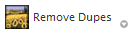 Naudodami šį plėtinį galite ieškoti ir pašalinti pasikartojančius pranešimus.
Naudodami šį plėtinį galite ieškoti ir pašalinti pasikartojančius pranešimus.
Spustelėdami mažą rodyklę apačioje dešinėje, galite nustatyti palyginimo kriterijus. Tai apima autorių, gavėjus, CC sąrašą, būsenos vėliavas, pranešimo ID, pranešimo eilučių skaičių, siuntimo laiką, dydį, temą, aplanką ir turinį. Žemiau pateiktame pavyzdyje kaip vienintelį kriterijų pasirinkau autorių. Plėtinys ieškomas visuose vienos el. Pašto paskyros aplankuose.
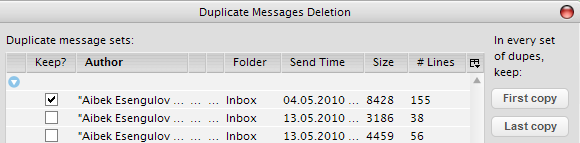
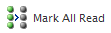 Kartais šį keistą neskaitytą pranešimą turite atsitiktiniame aplanke arba gavote keliolika el. Laiškų, kuriuos tik norite perskaityti vėliau. Dabar galite praleisti paiešką arba spustelėti kiekvieną pranešimą, tiesiog paspauskite mygtuką Pažymėti visus kaip skaitytus.
Kartais šį keistą neskaitytą pranešimą turite atsitiktiniame aplanke arba gavote keliolika el. Laiškų, kuriuos tik norite perskaityti vėliau. Dabar galite praleisti paiešką arba spustelėti kiekvieną pranešimą, tiesiog paspauskite mygtuką Pažymėti visus kaip skaitytus.
 „Thunderbird 3“ suteikia galimybę paleisti iš naujo tik įdiegus naują priedą. Šis mygtukas nustato, kada paleisti „Thunderbird“ iš naujo į rankas ar, tiksliau, į piršto galiuką.
„Thunderbird 3“ suteikia galimybę paleisti iš naujo tik įdiegus naują priedą. Šis mygtukas nustato, kada paleisti „Thunderbird“ iš naujo į rankas ar, tiksliau, į piršto galiuką.
 Norėdami tinkamai uždaryti „Thunderbird“, turite pereiti> Byla > Išeik. Aišku, uždaryti „Thunderbird“ naudojant „Windows“ mygtuką „uždaryti langą“ yra daug greičiau, tačiau tai retai išjungia programą. „Thunderbird“ ir toliau veiks fone.
Norėdami tinkamai uždaryti „Thunderbird“, turite pereiti> Byla > Išeik. Aišku, uždaryti „Thunderbird“ naudojant „Windows“ mygtuką „uždaryti langą“ yra daug greičiau, tačiau tai retai išjungia programą. „Thunderbird“ ir toliau veiks fone.
Mygtukas Išeiti pateikia parinktį Išeiti tiesiai į jūsų įrankių juostą ir sutaupo vieną paspaudimą.
 „Thunderbird 3“ palaiko skirtukus. Aš net išvardijau 5 plėtiniai, skirti naršyti skirtukais, naudojant „Thunderbird 3“ 5 plėtiniai, skirti naršyti skirtukais, naudojant „Thunderbird 3“ Skaityti daugiau . Jei jums patinka naudoti vidinę „Thunderbird“ naršyklę, „New Tab Button“ plėtinys bus labai naudingas.
„Thunderbird 3“ palaiko skirtukus. Aš net išvardijau 5 plėtiniai, skirti naršyti skirtukais, naudojant „Thunderbird 3“ 5 plėtiniai, skirti naršyti skirtukais, naudojant „Thunderbird 3“ Skaityti daugiau . Jei jums patinka naudoti vidinę „Thunderbird“ naršyklę, „New Tab Button“ plėtinys bus labai naudingas.
Būtinai peržiūrėkite šio plėtinio parinktis. Čia galite apibrėžti, kur mygtukas turėtų būti pridėtas, be kitų parinkčių.
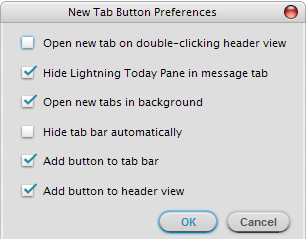
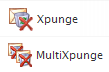 „Thunderbird“ profilio aplankas linkęs augti labai didelis. Iš dalies taip yra todėl, kad el. Paštas iš tikrųjų niekada neištrinamas. Jei norite įsitikinti, kad visi jūsų ištrinti el. Pašto adresai išnyko amžiams, turėsite sutankinti savo aplankus.
„Thunderbird“ profilio aplankas linkęs augti labai didelis. Iš dalies taip yra todėl, kad el. Paštas iš tikrųjų niekada neištrinamas. Jei norite įsitikinti, kad visi jūsų ištrinti el. Pašto adresai išnyko amžiams, turėsite sutankinti savo aplankus.
„Xpunge“ prideda įrankių juostos mygtuką, kad vienu metu ištuštinti šiukšliadėžės aplanką ir kompaktiškus aplankus vienoje ar keliose paskyrose.
Norėdami gauti daugiau informacijos apie el. Pašto adresų atkūrimą ar aplankų sutankinimą, skaitykite šiuos straipsnius:
- Kaip atkurti ištrintus el. Laiškus „Thunderbird“ Kaip atkurti ištrintus el. Laiškus „Thunderbird“ Skaityti daugiau
- Kaip galutinai ištrinti el. Laiškus „Thunderbird“ suglaudinant aplankus Kaip galutinai ištrinti el. Laiškus „Thunderbird“ suglaudinant aplankus Skaityti daugiau
 Filtrai yra taisyklės, pagal kurias laiškai suskirstomi į skirtingus aplankus. Šis mygtukas leidžia vienu mygtuko paspaudimu paleisti filtrus.
Filtrai yra taisyklės, pagal kurias laiškai suskirstomi į skirtingus aplankus. Šis mygtukas leidžia vienu mygtuko paspaudimu paleisti filtrus.
Taip pat patikrinkite Kaip nustatyti pranešimų filtrus "Thunderbird" Kaip nustatyti pranešimų filtrus "Thunderbird" Skaityti daugiau .
Pavargote atsisiųsti vieną plėtinį po kito? Išbandykite šį, kuris pateikiamas su 50 „Thunderbird“ mygtukų ir dar daugiau „Firefox“ ir „Sunbird“ mygtukų. Jame yra labai daug naudingų mygtukų. Be to, plėtinyje yra parinkčių, kaip tikslinti savo mygtukus. Galite pasirinkti, kuria kalba turėtų būti naudojamas vertimo mygtukas, nustatyti „mėgstamą puslapį“, perjungti tarpinį serverį arba nustatyti naujienų ir pašto kliento kelius.
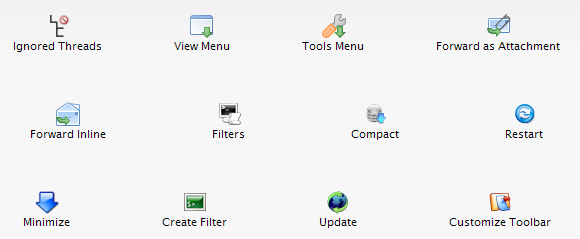
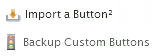 Ar vis dar trūksta tam tikrų mygtukų? „Custom Buttons²“ leidžia konvertuoti žymeles į mygtukus arba kitaip jas naudoti kuriant, prižiūrint, importuojant ir eksportuojant pasirinktinių įrankių juostos mygtukus.
Ar vis dar trūksta tam tikrų mygtukų? „Custom Buttons²“ leidžia konvertuoti žymeles į mygtukus arba kitaip jas naudoti kuriant, prižiūrint, importuojant ir eksportuojant pasirinktinių įrankių juostos mygtukus.
Jei negalite nesivarginti ar neturite įgūdžių, galite naudoti šį plėtinį norėdami importuoti esamus mygtukus, pateiktus „Custom Buttons²“ svetainė.

Pasirinkite mygtuką, suderinamą su „Thunderbird“,> dešiniuoju pelės mygtuku spustelėkite nuorodą mygtukui įdiegti,> cpasirinkite URL į jūsų mainų sritį, tada grįžkite į „Thunderbird“ ir paspauskite> Įdėkite mygtuką2 mygtuką savo įrankių juostoje. Tai pasirodys akimirksniu.
Kuris „Thunderbird“ įrankių juostos mygtukas yra jūsų mėgstamiausias?
Tina apie vartotojų technologijas rašo daugiau nei dešimtmetį. Ji turi gamtos mokslų daktaro laipsnį, diplomą iš Vokietijos ir magistro laipsnį iš Švedijos. Jos analitinė padėtis padėjo jai tobulėti kaip „MakeUseOf“, kur dabar ji vadovauja raktinių žodžių tyrimams ir operacijoms, technologijų žurnalistei.